
Die mikrofoon kan gevind word vir verskillende redes, byvoorbeeld, as gevolg van die gebruik connector of fisiese wanfunksies van die toestel self. Volgende, sal ons kyk na program metodes van oplossing, derhalwe raai ons u aan eksterne inspeksie van drade en mikrofoon, asook verander die connector gebruik, as daar is so 'n geleentheid.
Metode 1: Aanpassing die mikrofoon wins
Die voorkoms van die agtergrond geraas van die mikrofoon nie altyd praat oor die teenwoordigheid van hardeware probleme - die oorsaak is meer dikwels die program foute of verkeerd te stel parameters. Daarom, in die eerste plek, moet jy die Windows instellings te keur nie - dit is makliker as om te kyk vir fisiese wanfunksies. Die hoofrede vir die voorkoms van die agtergrond geraas is te veel gewin, waarin die toerusting gee mislukkings, want dit is eenvoudig nie ontwerp vir sulke volumes. Dit verwys hoofsaaklik na begroting modelle, maar nie omseil die party en duurder toerusting.
- Gaan na die menu "Start" en hardloop die opsies "Parameters" deur te kliek op die ikoon in die vorm van 'n rat.
- Klik op die eerste partisie met die naam "System".
- Gebruik die linker paneel om te gaan na die "klank".
- Terwyl daar is geen nodige verstellings hier, sodat jy nodig het om die "Sound control panel" hardloop deur te kliek op die geselekteerde in die volgende kiekie lyn.
- In die venster wat verskyn, oorskakel na die blad "Rekord".
- Press twee keer die ikoon van die mikrofoon gebruik om te gaan na sy eiendom.
- Maak die blad "Vlakke" en verlaag die wins waarde deur die nagaan van hoe dit die toestel raak.

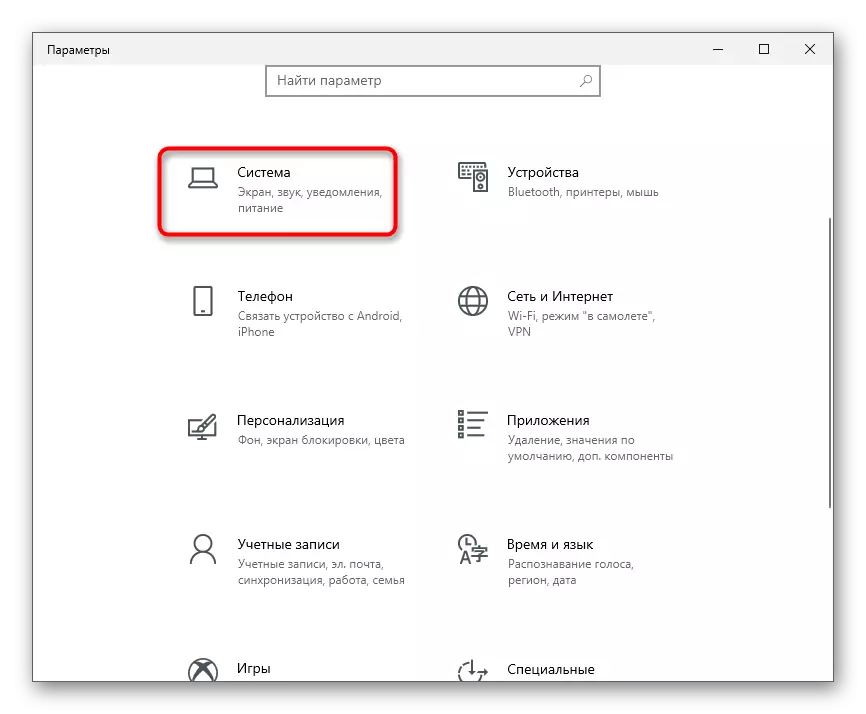
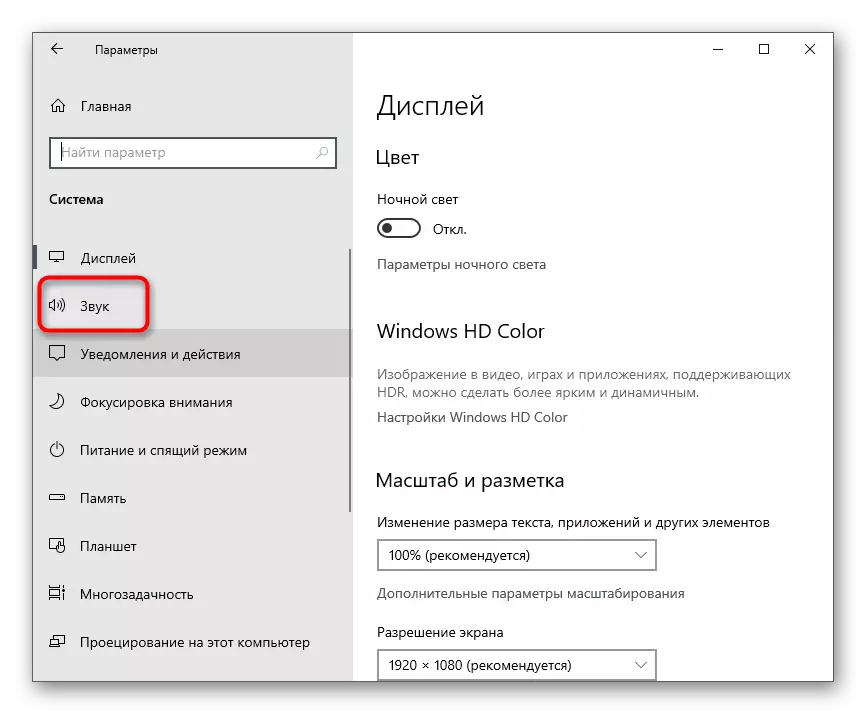
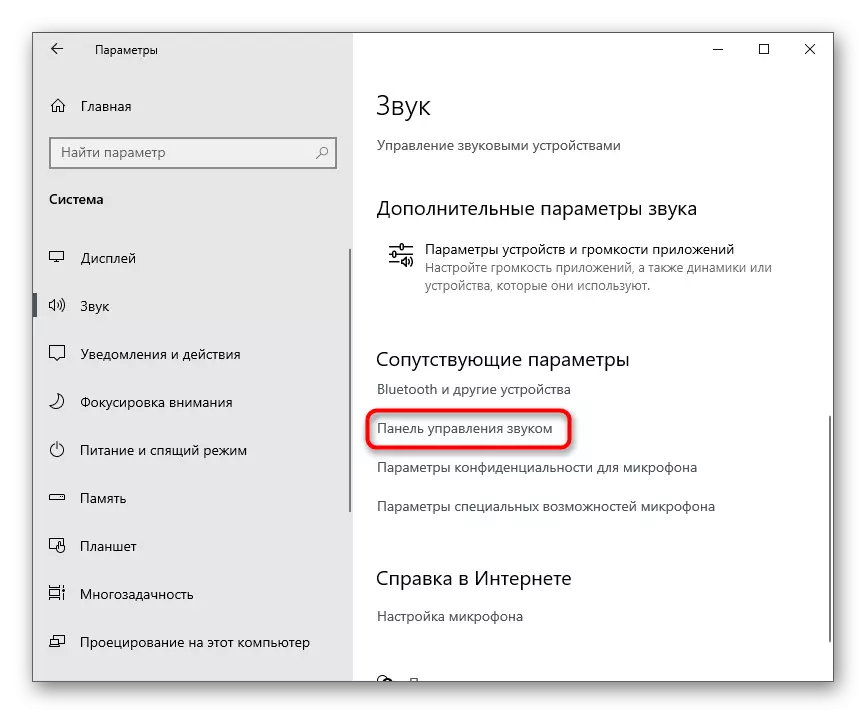
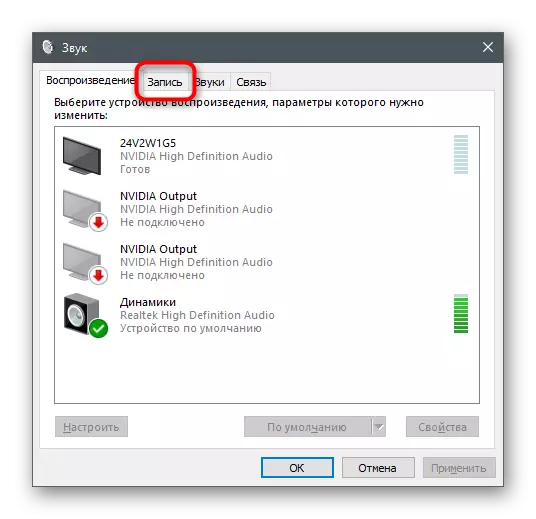
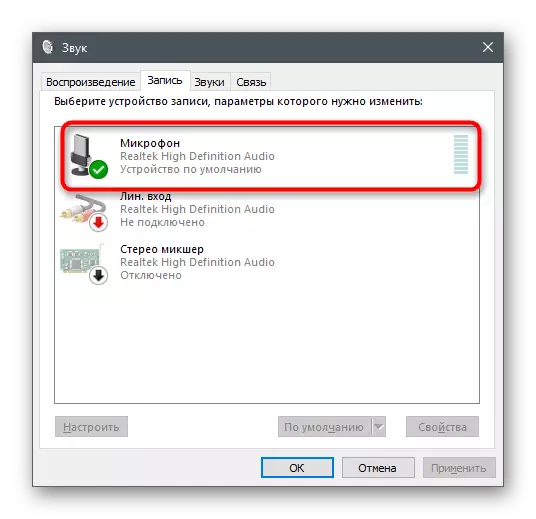

Alle veranderinge toegepas word en getoets op 'n keer selfs deur die ingeboude luister instrument van die toestel of ander programme. Dit is uitgebrei oor hierdie in 'n aparte artikel, waar jy inligting oor hierdie onderwerp sal vind.
Lees meer: mikrofoon tjek in Windows 10
Metode 2: Bestuur van ingeboude verbeterings
As die opdrag ondoeltreffend is, moenie haastig wees om die oop spyskaart te verlaat nie, want dit het nog meer punte wat kan beïnvloed. Open die "Verbeterings" -oortjie en sien, teenoor die tjekbokses geïnstalleer. As geraasonderdrukking en eggo afgeskakel is, probeer om hierdie filters in staat te stel, en toets hulle dan. Die oorblywende verbeteringe wat verband hou met klankeffekte is beter gedeaktiveer omdat hulle nie altyd werk soos dit deur die ontwikkelaars ontwikkel is nie.

Metode 3: Verandering van die verstekformaat
In dieselfde venster is daar 'n opsie "Gevorderde" oortjie met die verstekformaat. Vir hom is daar baie verskillende waardes wat geskik is vir sekere mikrofone. Gewoonlik die standaard parameter is optimale, maar dit geld nie vir alle mikrofoon modelle. U kan inligting op die internet vind oor watter steekproeffrekwensie beter is om te kies vir die toerusting wat gebruik word, en verander dit dan in hierdie instelling om uit te vind of dit die verwydering van die mikrofoon agtergrond geraas sal beïnvloed.
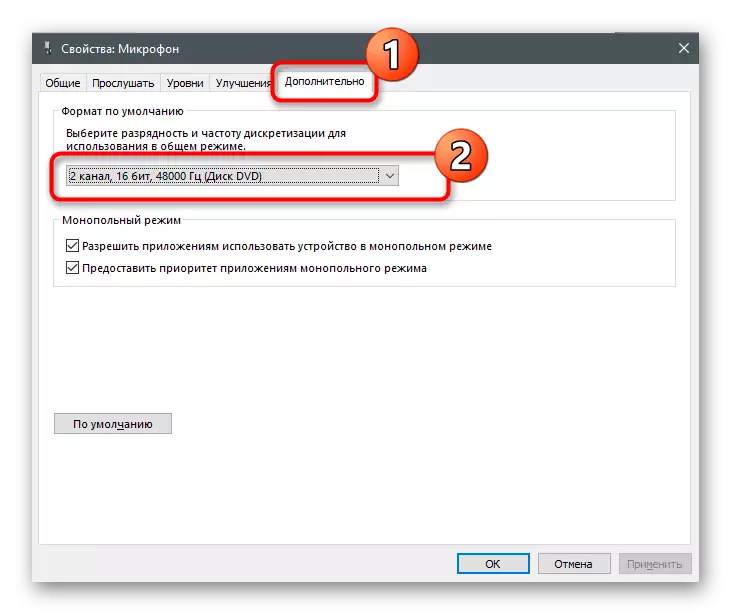
Metode 4: Deaktiveer die "Luister na hierdie toestel" -funksie
Vreemd genoeg, die insluiting van die "Luister na hierdie toestel" funksie, veroorsaak dikwels probleme met die werking van die mikrofoon. Gebruikers vergeet eenvoudig dat hierdie tegnologie die klank direk vanaf die mikrofoon in koptelefoon of sprekers reproduseer, en daarom verskyn die stem of geluidsverdeling. In dieselfde venster met eiendomme, maak die "Luister" -oort oop en maak seker dat hierdie kenmerk afgeskakel is. Anders sal u die tjekmerk moet verwyder en die veranderinge toepas.

Metode 5: Opdatering van klankbestuurders
Gewoonlik, as die klankbestuurders verouderd of ontbreek, word die mikrofoon nie deur sommige programme opgespoor nie. Dit is minder geneig om te mislukkings in die funksionering en voorkoms van geraas of sis. Die opdatering van bestuurders of hul installering van nuuts af neem nie veel tyd nie, dus ons beveel aan om hierdie metode te kontroleer en uit te vind of dit sal help om die probleem op te los.
Lees meer: Laai en installeer klankbestuurders
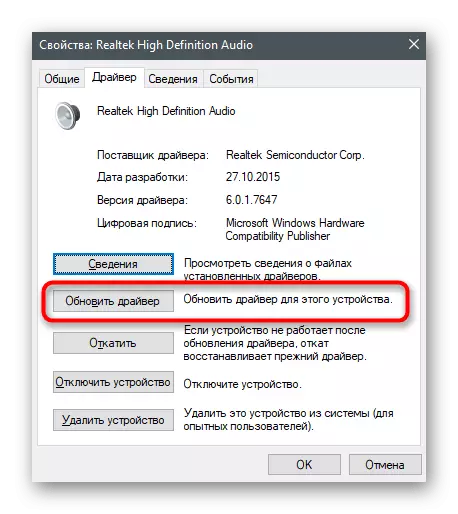
Metode 6: Konfigureer klankbestuursbestuurder
Klankbestuursbestuurder - Grafiese program van klankkaartontwikkeling of mikrofone, wat gewoonlik op 'n rekenaar met bestuurders geïnstalleer word. Die funksionaliteit sluit in verskeie instellings wat u toelaat om die werking van die toestel te optimaliseer. As jy nog nie weet hoe om so 'n program te bestuur nie, omdat hulle nie so 'n noodsaaklikheid gehad het nie, lees nog 'n les op ons webwerf.
Lees meer: Realtek HD Dispatcher Openingsmetodes in Windows 10
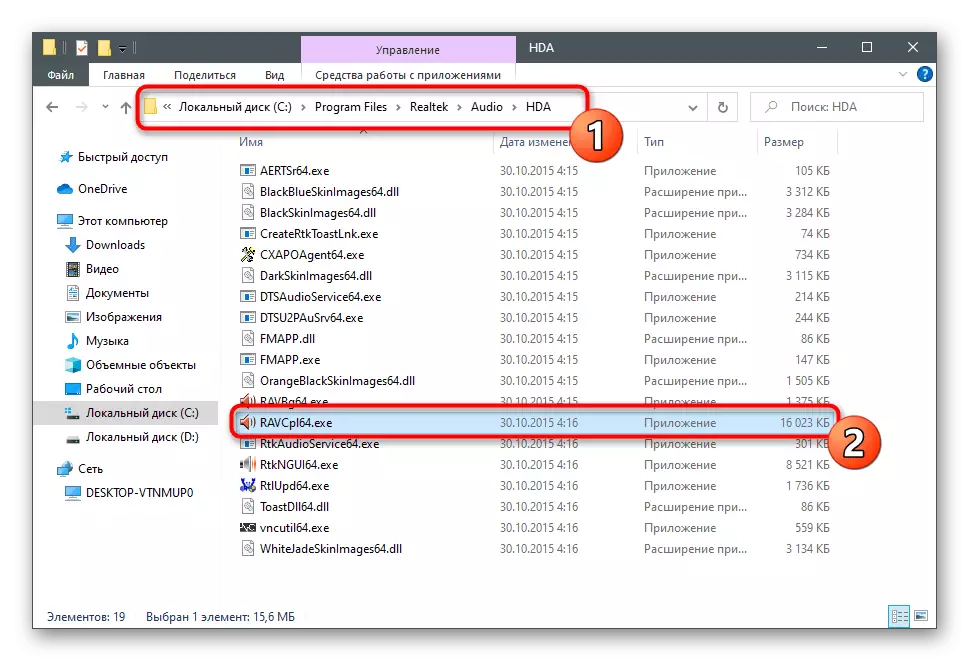
Die konfigurasieproses in hierdie program is soortgelyk aan dié wat reeds hierbo beskryf is, maar kan 'n ander algoritme van aksies hê en die werking van die mikrofoon gunstig beïnvloed.
- Na die aanvang van die versender, gaan na die mikrofoon-oortjie. In die skermkiekie word die prent gespesifiseer deur die knoppie wat verantwoordelik is vir die opstel van die wins - klik daarop om hierdie snap te begin.
- Verwyder die wins heeltemal of verminder die waarde daarvan om die resultaat te vergelyk.
- Volgende, aktiveer geluidsonderdrukking funksies en eggo as hulle standaard afgeskakel is. In die geval wanneer hulle reeds werk, kan jy kyk hoe die stem in die mikrofoon klink sonder hul optrede.
- Die laaste aksie is 'n verandering in die standaardformaat waaroor ons gepraat het in die manier. 3. Kies hier presies dieselfde waarde, dan kan jy die klankbeheerbestuurder sluit.
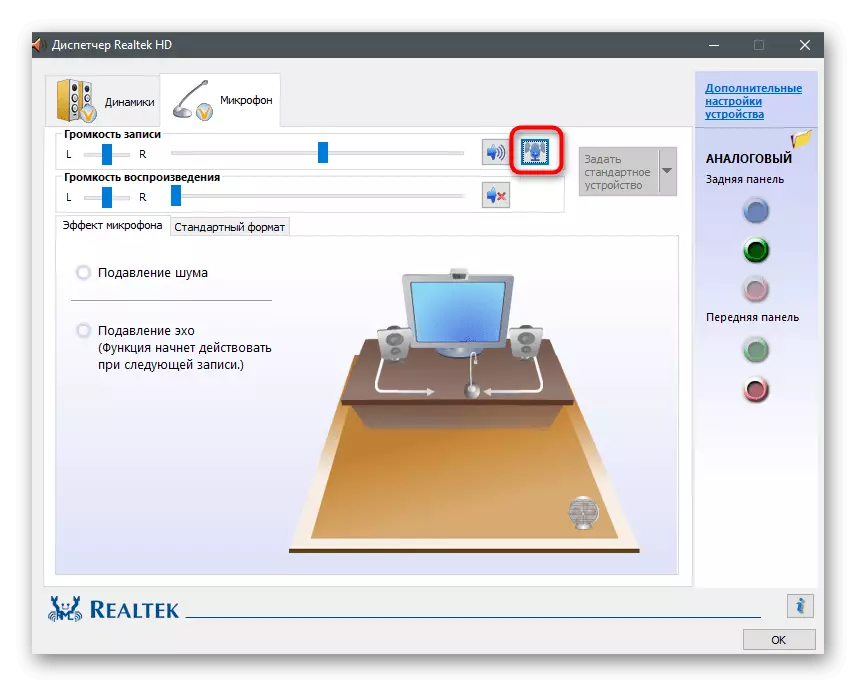
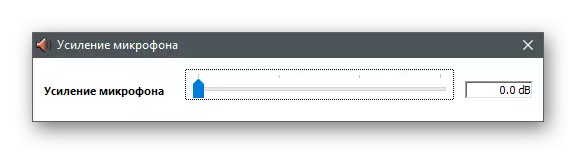
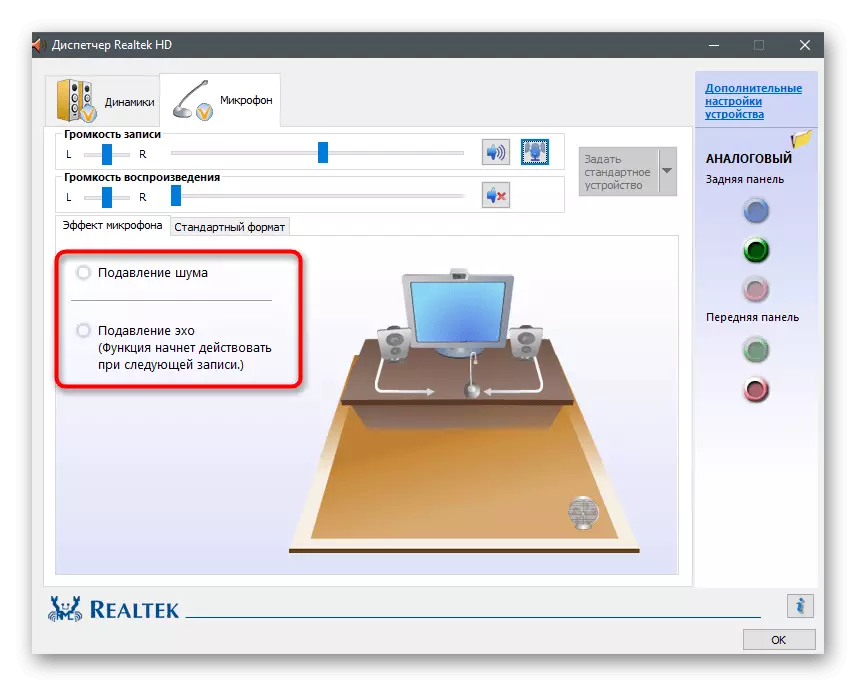
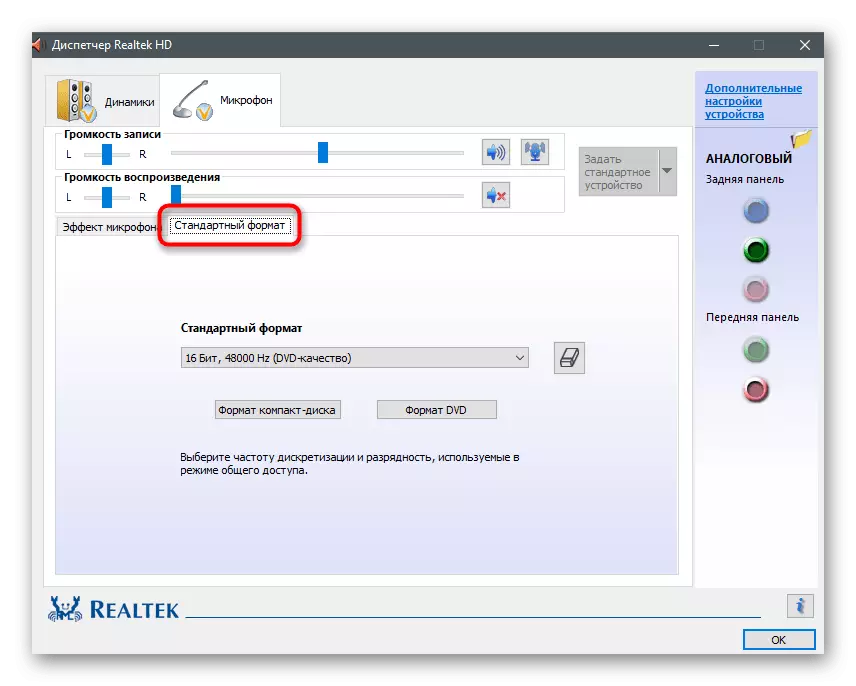
Metode 7: Krisp installeer
Veronderstel die voorkoms van geraas is die gebrek aan 'n begroting mikrofoon of 'n probleem wat na 'n sekere tyd van operasie uit die toestel verskyn het. Heel waarskynlik is die mikrofoon nie onderhewig aan herstel nie, of dit sal meer kos as die koste van die toerusting self. In die afwesigheid van die moontlikheid van vervanging bly dit aan verskillende metodes van regstelling van die situasie, en ons het reeds vroeër oor sommige van hulle gepraat. As niks van die genoteerde gehelp het nie, is dit sinvol om 'n spesiale sagteware te laai wat ontwerp is om klank te verbeter. Die eerste sodanige program sal KRIST wees.
Gaan na die amptelike webwerf Krisp
- Op die amptelike webwerf vind u die weergawe van Krisp vir die Capture-program om dit as 'n prop te installeer, of 'n gereelde desktop-weergawe. As jy 'n mikrofoon gebruik vir maklike kommunikasie en moenie 'n video-inhoud skep nie, verkies die tweede opsie.
- Om die sagteware te gebruik, sal u beslis moet inskakel via Google of 'n nuwe rekening skep.
- Verwag die aflaai om die uitvoerbare lêer af te laai en dit te laat loop om die installasie te begin.
- Die installeerder venster sal op die skerm verskyn met standaard instruksies.
- Wanneer die installasie voltooi is, sal die Krisp-venster aan die regterkant van die lessenaar verskyn. Klik op die knoppie Start-opstelling.
- Hardloop terug na die profiel en lees die instellings wat verskyn het. Kies jou mikrofoon uit die lys van bespeurde toestelle en elimineer agtergrond geraas en verskillende inmenging daarvoor deur die algoritme wat in die program ingebou is, te aktiveer.

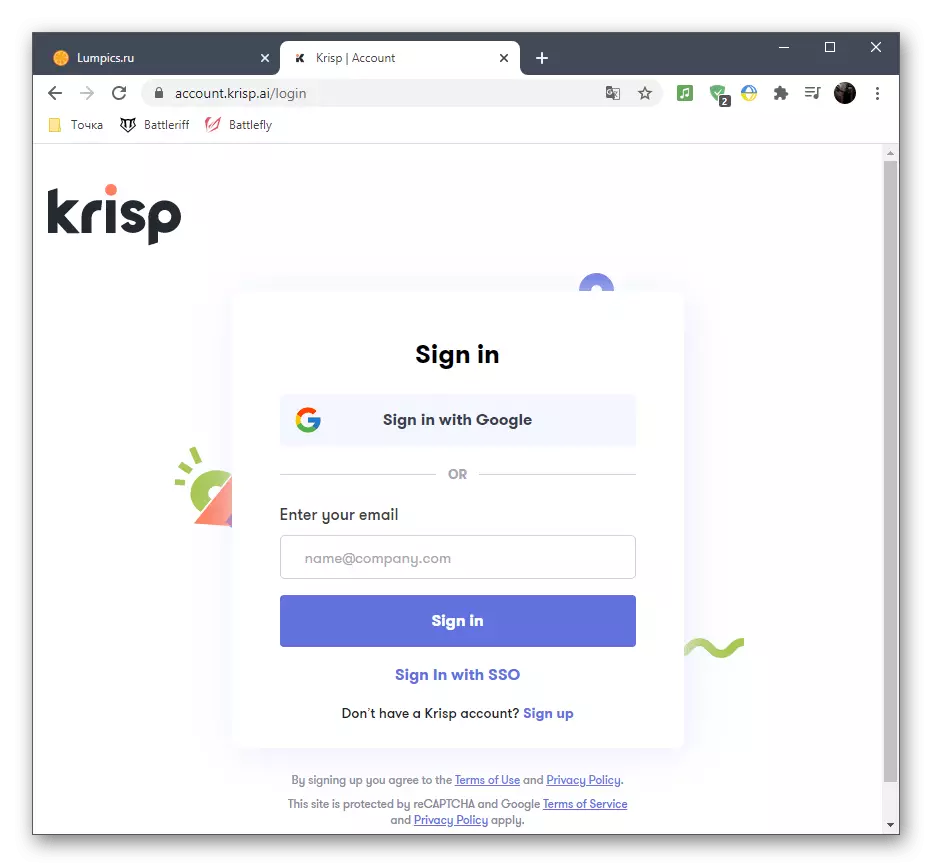
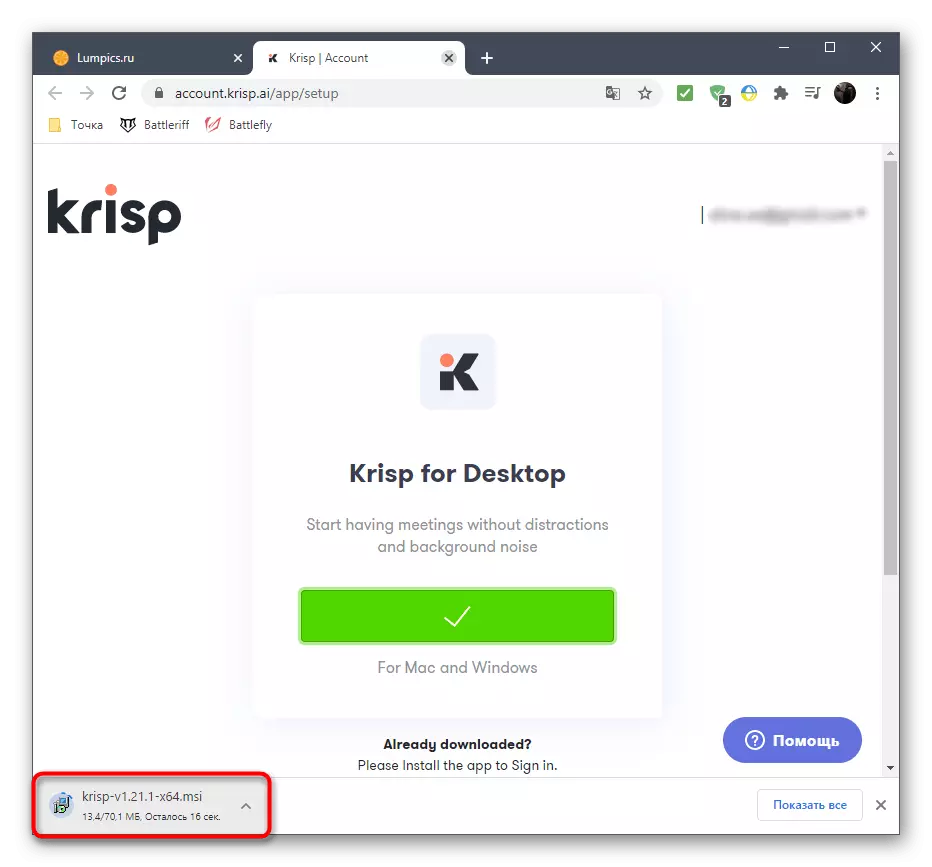

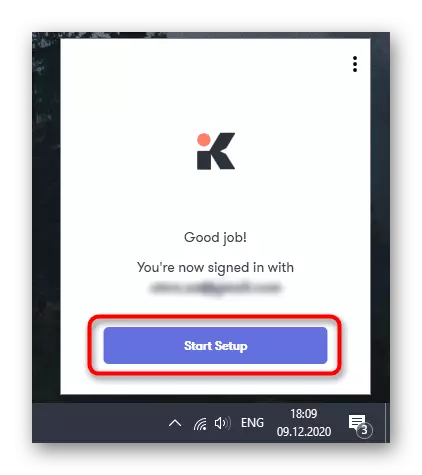

Vinnig loop op addisionele aksies wat verband hou met die gebruikers wat Krisp-invoegtoepassing gekies het om met Capture of Skype-programme te werk. In hierdie geval, in die instellings, moet u addisionele parameters spesifiseer sodat die filters korrek werk.
- Begin die program (ons het obs) en noem dit instellings.
- Maak die "stem en video" of "Audio" -afdeling oop en vind die lys met beskikbare insettoestelle. Brei dit uit en kies 'n nuwe virtuele toestel van Krisp. Pas die veranderinge toe en maak die spyskaart toe met die parameters.
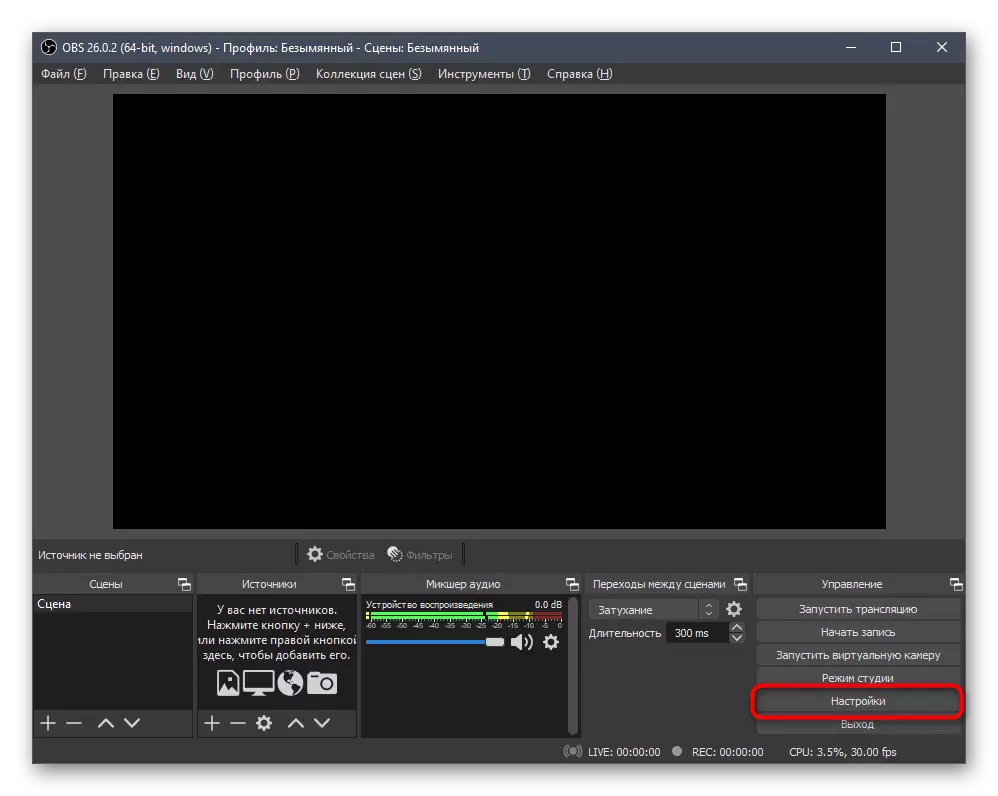
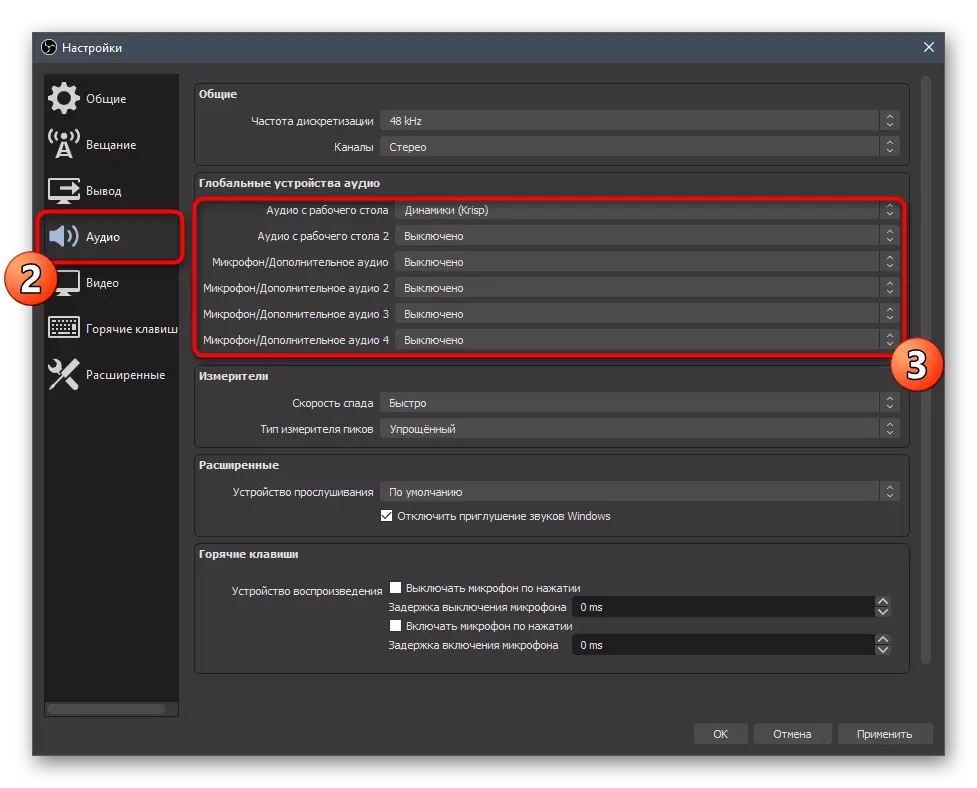
Let daarop dat die ontwikkelaars van die betrokke program 'n unieke algoritme gemaak het, wat nou in ander toepassings vir kommunikasie gebruik word, waar daar toegang tot persoonlike filters is. Dit kan as een van die beste beskou word en as u sy vrye samestelling getoets het en ten volle tevrede is met die uitslag, word dit aanbeveel om 'n premie weergawe vir permanente gebruik te koop.
Metode 8: Installeer SoundSoap +
Nie altyd die geluide van die mikrofoon word tydens die gebruik daarvan in reële tyd gevind nie - soms word dit opvallend wanneer dit na die gereedgemaakte opname luister, om te oorskryf wat nie baie gerieflik is nie. Daarom kan jy die optimalisering van die baan toevlug met addisionele sagteware. As voorbeeld beskou ons die gratis weergawe van SoundSoap +.
Gaan na die amptelike webwerf SoundSoap +
- Terwyl op die terrein van die program, klik die "Probeer dit" -knoppie.
- Ry jou e-pos adres en kies die platform, merk die betrokke item.
- Nadat u die bladsy herlaai, gebruik die knoppie wat die aflaai begin.
- Verwag om die aflaai van die argief met lêers af te laai en oop te maak.
- Begin die uitvoerbare lêer, kies 'n plek vir die uitpak en kontroleer die verifikasie van die lisensie-ooreenkoms.
- Die installasie sal letterlik 'n paar minute neem.
- SoundSoap + voeg nie 'n ikoon by die lessenaar nie, dus oop die "begin" en hardloop dit van daar af.
- In SoundSoap + is jy geïnteresseerd in twee hoofbeweggeland wat ontwerp is vir styfheid om geluid, sis en agtergrond te onderdruk. Voeg 'n inskrywing by en pas die sliders aan om te verstaan, in watter posisie is dit beter om te verlaat en te help of hulle die geraas moet verwyder.


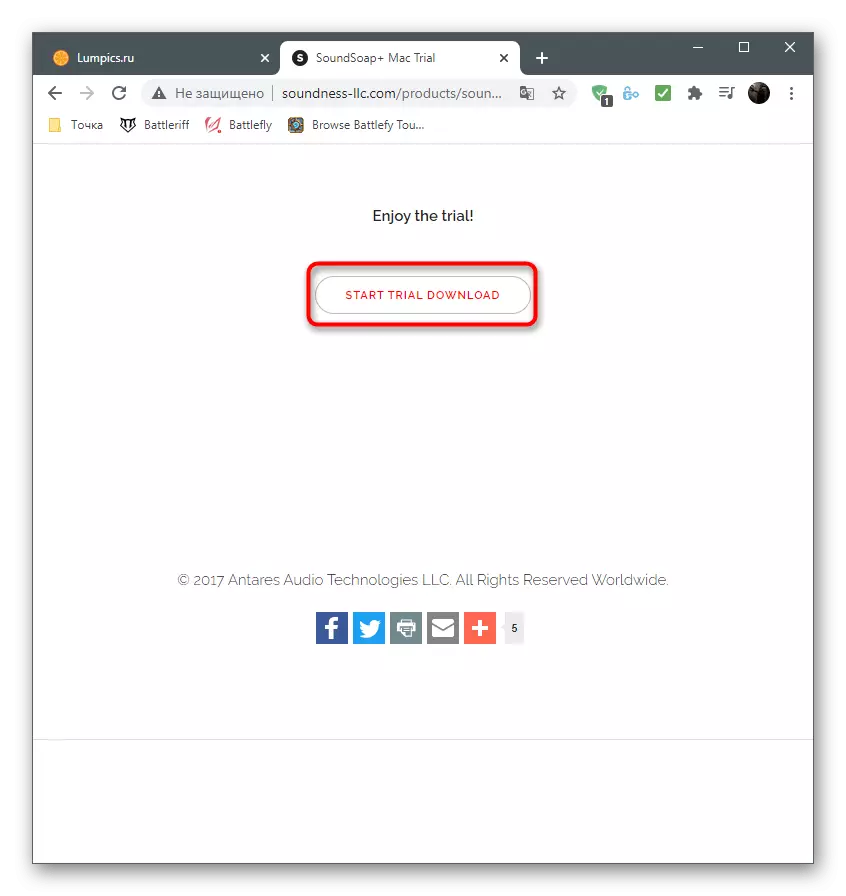
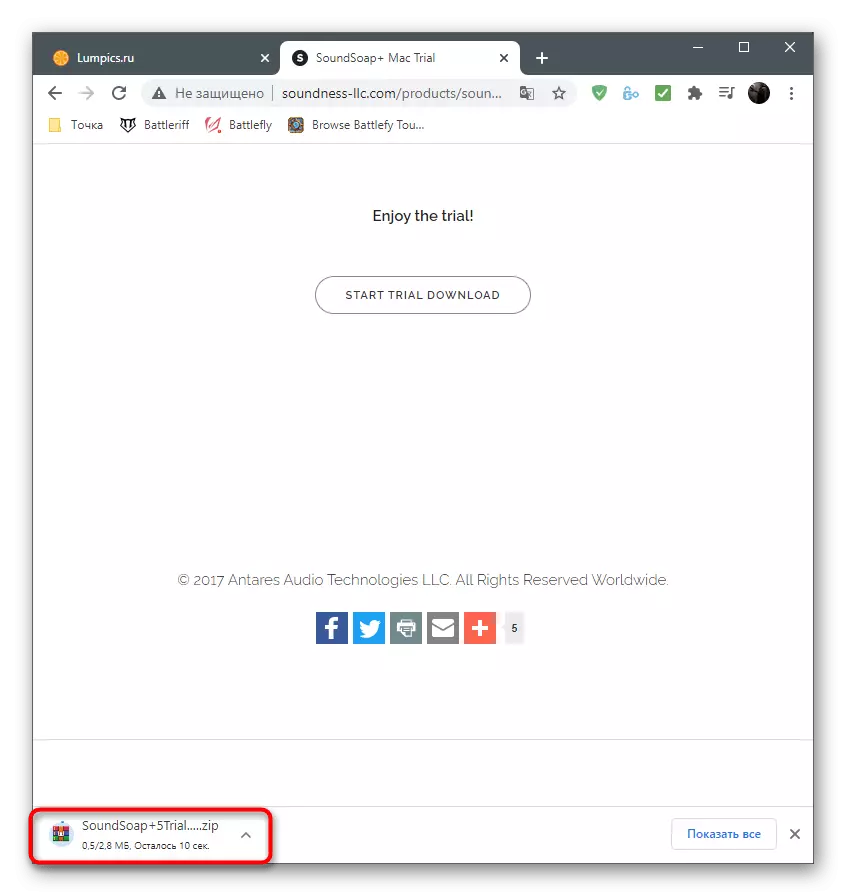
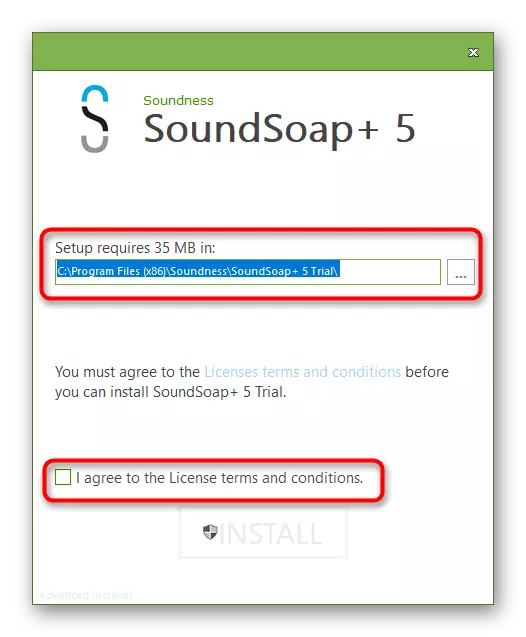
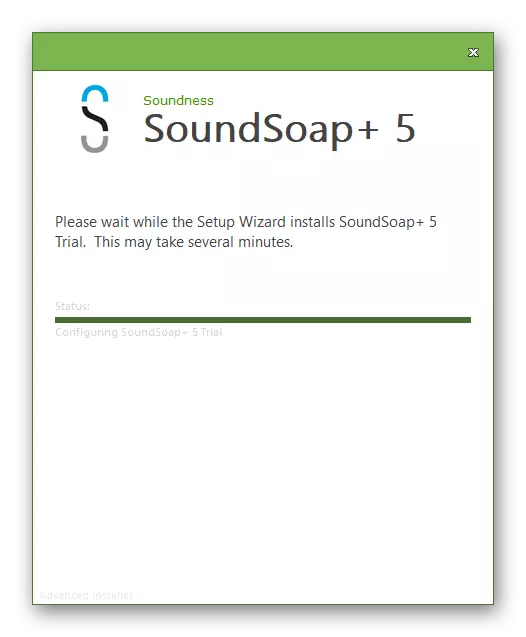

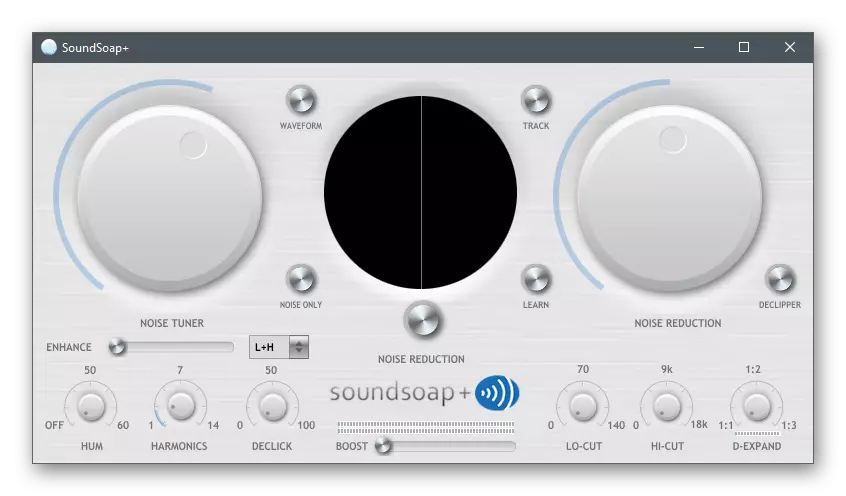
Indien geen van die aanbevelings die korrekte gevolg gebring het nie, is die probleem waarskynlik 'n fisiese wanfunksie van die mikrofoon. Probeer 'n ander toestel aan die rekenaar aansluit en gebruik dit vir 'n rukkie om hierdie teorie te bevestig of te verwerp.
